

Graças às atualizações do software iOS 13 e iPadOS, você pode compartilhar facilmente o áudio com fones de ouvido sem fio, como os fones de ouvido AirPods ou qualquer fone de ouvido Beats compatível. Isso permite que você e um amigo ouçam o mesmo áudio do seu dispositivo iOS, ajustem o volume de cada pessoa individualmente, parem de compartilhar com um toque e muito mais. Siga-nos enquanto explicamos como compartilhar áudio com dispositivos de áudio AirPods e Beats do seu iPhone ou iPad.
Com o compartilhamento de áudio, os usuários podem conectar dois pares de AirPods ou outros dispositivos suportados a um único iPhone ou iPad e ouvir a mesma mídia ao mesmo tempo..
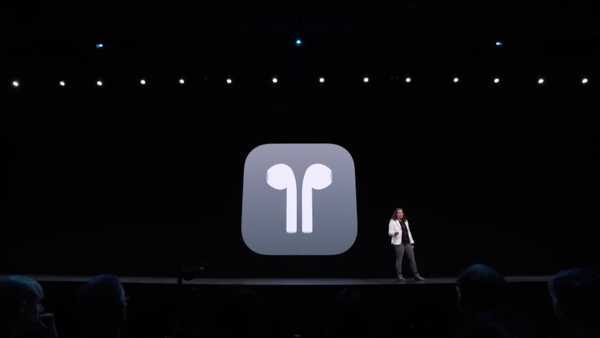
O compartilhamento de áudio sem fio foi destacado como um novo recurso do iOS na conferência anual WWDC da Apple.
Você apenas emparelha dois conjuntos de AirPods ou outros fones de ouvido sem fio compatíveis a um iPhone ou iPad para curtir a mesma música ou filme junto com seu amigo. Já se foram os dias de conexão de um divisor de fone de ouvido para que você pudesse ouvir música junto com um amigo!

Obviamente, você também pode compartilhar áudio com um amigo, cada um usando um único AirPod, mas esse truque deixa muito a desejar, porque você basicamente divide os canais estéreo, a menos que mude para o áudio mono. Configurações → Acessibilidade → Áudio Mono.
Para uma solução muito mais elegante do que o método acima, continue lendo nosso tutorial para aprender como usar dois conjuntos de fones de ouvido compatíveis para compartilhar áudio com um amigo.
Compartilhe áudio com esses fones de ouvido sem fio
Esse recurso requer um iPhone ou iPod touch executando a atualização do iOS 13.1 ou posterior. Você também pode usar um iPad equipado com o software iPadOS 13.1 ou superior. Para baixar e instalar o software iOS mais recente para o seu dispositivo, vá para Configurações → Geral → Atualização de Software. Os dispositivos de áudio suportados devem ser alimentados pelo chip de fone de ouvido W1 ou H1 da Apple.
Os seguintes fones de ouvido sem fio são suportados:
- Fones de ouvido sem fio AirPods e AirPods Pro
- Fones de ouvido sem fio Powerbeats Pro
- Powerbeats3 fones de ouvido sem fio
- Beats Solo3 fone de ouvido sem fio
- Beats Studio3 fone de ouvido sem fio
- BatidasX fones de ouvido sem fio
Os seguintes modelos de dispositivos iOS suportam o recurso de compartilhamento de áudio:
Iphone
- iPhone 8 e posterior
iPad
- iPad Pro (12,9 polegadas) (2ª geração e posterior)
- iPad Pro (11 polegadas)
- iPad Pro (10,5 polegadas)
- iPad (5ª geração e posterior)
- iPad Air (3ª geração)
- iPad mini (5ª geração)
iPod touch
- iPod touch (7ª geração)
Como compartilhar áudio com fones de ouvido sem fio
Siga as etapas incluídas imediatamente se desejar compartilhar o áudio com um amigo por meio de fones de ouvido sem fio compatíveis do iPhone ou iPad.
1) Aproxime seu AirPods ou AirPods Pro do iPhone ou iPad emparelhado e abra a tampa. Os fones de ouvido ou fones de ouvido suportados devem estar conectados ao seu dispositivo iOS.
2) Coloque o seu dispositivo de áudio sem fio e comece a tocar algo, depois pressione o Ícone AirPlay nos controles Em execução no aplicativo que você está ouvindo no momento, na tela de bloqueio ou no Centro de controle e escolha a opção Compartilhar áudio ou Compartilhar temporariamente o áudio que deve aparecer abaixo do nome dos fones de ouvido sem fio.

3) Agora é hora de conectar os outros fones de ouvido ao seu dispositivo iOS. Durante esse processo, os fones de ouvido do seu amigo devem estar dentro do estojo e os seus devem estar conectados ao dispositivo iOS e você deve usá-los.
- AirPods: Peça a um amigo para manter seus outros AirPods ou AirPods Pro perto do seu iPhone ou iPad. Os AirPods devem estar dentro do estojo de carregamento e a tampa deve ser aberta.
- Beats Studio3 ou Solo3: É necessário que seu amigo pressione o botão liga / desliga nos fones de ouvido por menos de um segundo enquanto os mantém perto do dispositivo iOS.
- Outros fones de ouvido sem fio: A outra pessoa deve colocar os fones de ouvido sem fio no modo de emparelhamento e mantê-los próximos ao seu dispositivo iOS.
Seu amigo já está usando fones de ouvido ou fones de ouvido conectados ao seu próprio dispositivo iOS?
Nesse caso, e o dispositivo de áudio não está no estojo de carregamento, basta aproximar o dispositivo iOS do dispositivo e tocar em Compartilhar áudio ou Compartilhar temporariamente o áudio no seu dispositivo e peça ao seu amigo para tocar na opção Junte-se que aparecerá no iPhone, iPad ou iPod touch.

4) Assim que os fones de ouvido ou fones de ouvido sem fio do seu amigo aparecerem na tela do seu dispositivo iOS, toque na opção Compartilhar áudio ou Compartilhar temporariamente o áudio no seu iPhone ou iPad e siga as instruções na tela para concluir sua sessão de compartilhamento de áudio.
E é isso!

Agora, quando você toca música, inicia um filme ou inicia um aplicativo no seu dispositivo, o iOS envia automaticamente o áudio sem fio para os dois conjuntos de dispositivos de áudio conectados, para que você e seu amigo possam ouvir a mesma coisa tocando no seu iPhone ou iPad..
Continue lendo este tutorial se desejar aprender como controlar separadamente o volume de cada conjunto de fones de ouvido, controlar o áudio e interromper sua sessão de compartilhamento..
Como controlar o áudio
Os mesmos controles de áudio aos quais você se acostumou estão sendo usados para alterar o volume e reproduzir, pausar e interromper o áudio compartilhado - não há nenhuma curva de aprendizado envolvida. Você pode ajustar o volume durante uma sessão de compartilhamento de áudio para dispositivos de áudio de uma vez ou separadamente para cada conjunto de fones de ouvido ou fones de ouvido conectados..
Controlar o volume dos dois fones de ouvido
Abra o Control Center no seu iPhone ou iPad, toque e segure ou mantenha pressionado o controle de volume e arraste o controle deslizante de volume para fones de ouvido ou fones de ouvido.
Sim, é tão fácil.

Controlar separadamente o volume de cada conjunto de dispositivos de áudio
Você também pode controlar independentemente o volume. No seu dispositivo iOS, chame o Control Center e toque e segure ou mantenha pressionado o controle deslizante de volume. Observe um par de controles deslizantes de volume, em oposição a um único controle deslizante que você está acostumado a ver. Agora tudo o que você precisa fazer é arrastar esses controles deslizantes de volume separados para ajustar independentemente os níveis de volume de cada conjunto de fones de ouvido sem fio.

Esses controles deslizantes de volume duplo também aparecem no Control Center, na tela de bloqueio (quando o áudio está sendo reproduzido) e em outros locais onde os controles em execução do iOS estão disponíveis. Além disso, cada usuário pode controlar o áudio separadamente com os controles de hardware no dispositivo de áudio.
Como parar de compartilhar áudio
Para interromper a sessão de compartilhamento de áudio atual para que você e seu amigo possam ouvir a música em seu próprio iPhone ou iPad, basta tocar no ícone AirPlay na tela de bloqueio do seu dispositivo iOS, no Control Center ou no aplicativo que você está ouvindo marque a caixa de seleção ao lado do nome do dispositivo de áudio do seu amigo para desativar a conexão compartilhada.
Fazer isso desconectará imediatamente o segundo conjunto de fones de ouvido ou fones de ouvido imediatamente.
Preciso de ajuda? Ask iDB!
Se você gosta deste tutorial, transmita-o aos seus amigos e deixe um comentário abaixo.
Fiquei preso? Não sabe ao certo como fazer certas coisas no seu dispositivo Apple? Deixe-nos saber via [email protected] e um tutorial futuro pode fornecer uma solução.
Envie suas próprias sugestões de instruções via [email protected].











